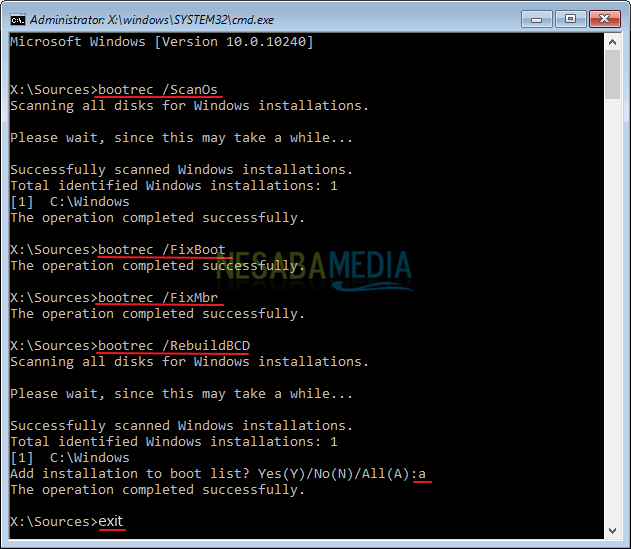Si lee la historia de las computadoras, se sorprenderá al ver los desarrollos tecnológicos que han llegado tan lejos que las computadoras se pueden hacer mucho más pequeñas en forma de computadoras portátiles e incluso tabletas. Sin una computadora portátil, tal vez nunca pueda hacer su trabajo mientras se relaja en una cafetería u hotel donde se hospeda durante un viaje.
Al principio, las computadoras portátiles se usaban para apoyar la movilidad laboral, pero las tendencias tecnológicas que continúan cambiando hacen que el papel de las computadoras portátiles también se convierta en un medio de entretenimiento personal.
Puede encontrar fácilmente este hecho si es diligente en seguir las noticias de tecnología o cuando desea comprar una computadora portátil en las tiendas en línea. Además de las computadoras portátiles para el trabajo, hay muchas computadoras portátiles diseñadas para jugar con especificaciones que no juegan con el lujo.
Cómo superar la computadora portátil que no puede arrancar
Desafortunadamente, no importa cuán cara sea la computadora portátil que compre, la computadora portátil no estará libre de problemas. De los muchos problemas de la computadora portátil que puede tener o enfrentar, lo que es bastante confuso es una computadora portátil que no arranca.
Imagínese si el problema ocurriera cuando estaba a punto de hacer una presentación frente a una clase o incluso frente a un posible cliente para un proyecto valorado en decenas de millones de rupias. En lugar de molestarse, debe ejecutar inmediatamente las siguientes formas de resolver que la computadora portátil no arranca para manejar la situación.
Primera solución: asegúrese de que la posición del disco duro esté en la parte superior
1. Apague su computadora portátil y luego vuelva a encenderla. Presione la tecla Fn + F2 para ingresar al menú del BIOS. Otra tecla que se puede utilizar es F2 o F10 dependiendo de la marca del portátil. La pantalla del BIOS es más o menos como la siguiente imagen. También depende de la marca de la computadora portátil.
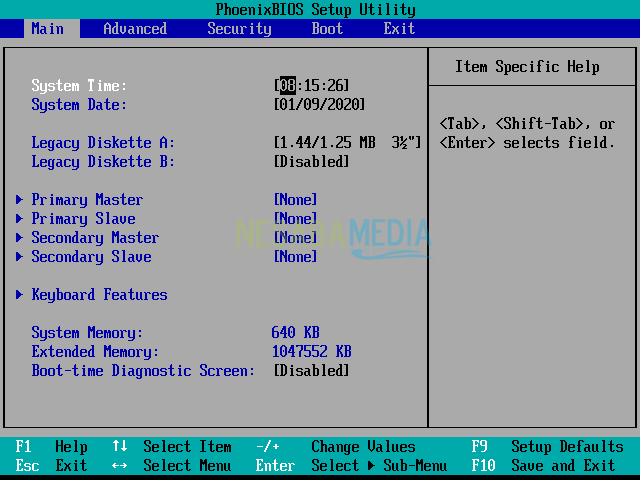
2. En el menú Bota, te deslizas Disco duro a la primera posición usando mando – y +.

3. Luego presione tecla F10 para guardar la configuración del BIOS.
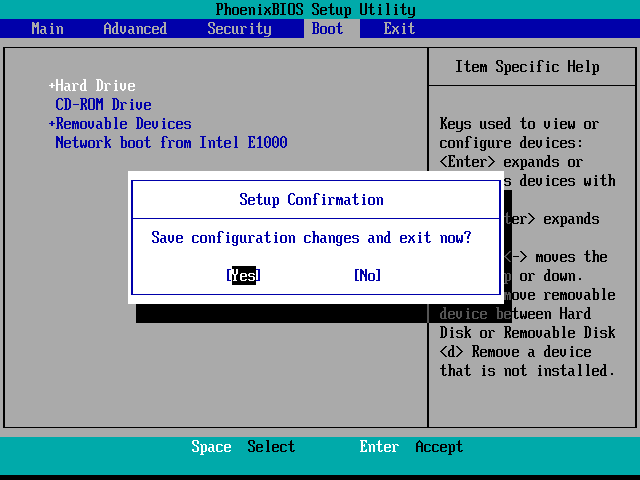
Segunda solución: reparar el sistema de Windows
1. En primer lugar, debe crear un disco flash de arranque. He discutido el tutorial completo aquí. Después de eso, ingresará a la ventana de instalación de esta manera. Pero debe tenerse en cuenta, no estamos haciendo la instalación. Después de eso eliges próximo.
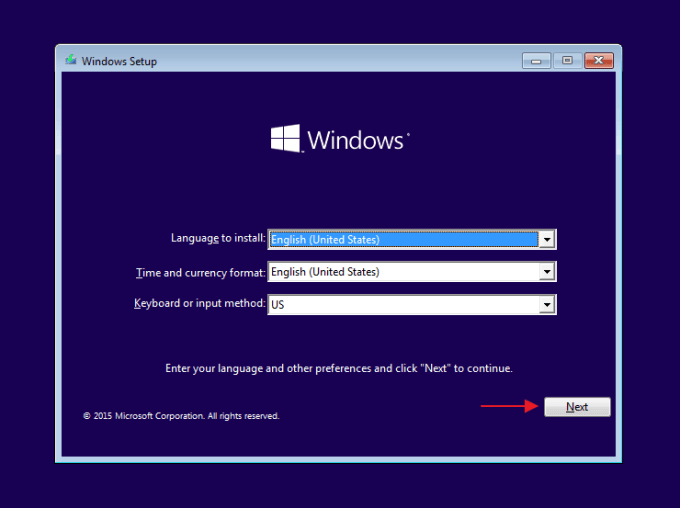
2. Luego seleccionas Repara tu computadora.

3. Después de eso, seleccione Solucionar problemas.

4. En la ventana Solucionar problemas, luego seleccionas Opciones avanzadas.
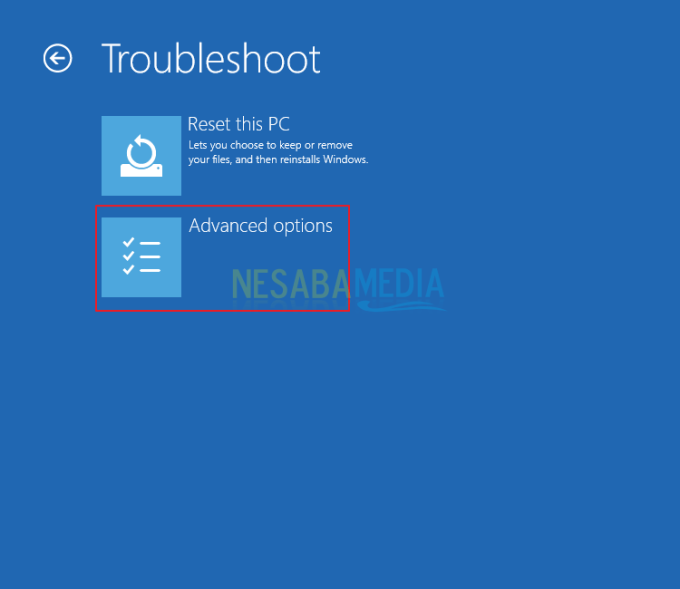
5. Después de eso, seleccione Reparación inicial.y espera a que finalice el proceso.
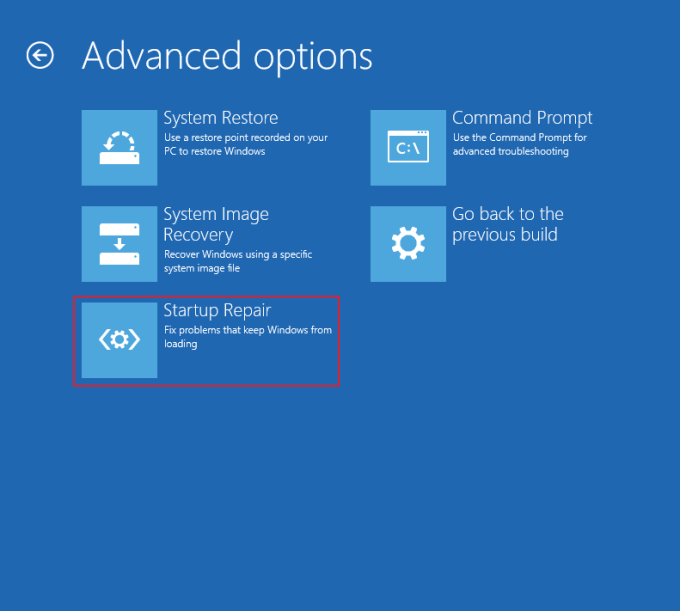
Solución adicional: reconstrucción de MBR
1. Si en el paso no. 5 todavía no ha resuelto el problema de que su computadora portátil no arranca. Luego puede reconstruir el MBR de la siguiente manera. Todavía en la ventana Opciones avanzadas, luego seleccione Símbolo del sistema.

2. A continuación, ejecute estos comandos uno por uno (presione Ingresar para ejecutar cada comando).
bootrec /ScanOS bootrec /FixMbr bootrec /FixBoot bootrec /RebuildBcd a exit
3. Cuando termine, intente cerrar la ventana del símbolo del sistema y reinicie su computadora/portátil. Desconecte el flash de arranque y luego intente verificar que su computadora portátil pueda arrancar o no.
Clausura
Esa es la forma de resolver una computadora portátil que no arranca en Windows que puede probar. La computadora portátil que no arranca puede suceder en cualquier momento. Tal vez no solo esta vez, sino que también vuelva a suceder en otro momento. Y cuando tu portátil tenga un problema, por supuesto que no podrás seguir trabajando. Uno de los pasos previos que puede tomar en este caso es almacenar todos sus archivos importantes en un almacenamiento en la nube.
Por lo tanto, en un momento crítico, aún puede trabajar tomando prestada una computadora portátil. Lo que debe tener en cuenta es la información de inicio de sesión que ingresa en la computadora portátil de préstamo. Por razones de seguridad, no olvide cerrar la sesión cuando haya terminado de acceder a los archivos. Si toma prestada la computadora portátil de alguien que no conoce muy bien, debe asegurar su cuenta en la nube cambiando la contraseña inmediatamente después de que su computadora portátil pueda reiniciarse nuevamente.